آموزش کامل تغییر رمز و نام وای فای مودم Tplink ، DLink ، Netgear ، LinkSys ، Tenda ، Zoom ، Planet
وای فای یک وسیله مهم و پرکاربرد برای اتصال به اینترنت در منزل ، محیط کار و... است. هر فردی که رمزعبور وای فای شما را داشته باشد میتواند به وای فای متصل شده و از اینترنت استفاده کند اما گاهی اوقات بدون اینکه شما رمزعبور وای فای را به فردی داده باشید به مودم شما نفوظ کرده و از اینترنت شما سو استفاده میکند.
در واقع باید بگوییم وای فای شما را هک کرده یا رمزعبور را به شکلی به دست آورده است.
دراینجاست که باید فورا رمزعبور وای فای را تغییر دهید ، زیرا با تغییر رمز دسترسی افراد غیرمجاز به مودم وای فای غیرممکن خواهد شد.
در این پست قصد دارم تا راهنمای کاملی از انواع مودم ها برای تغییر رمز و نام وای فای را آموزش دهم ، در ادامه همراه باشید...
- چگونگی تغییر نام و رمز وای فای مودم Tplink
- چگونگی تغییر نام و رمز وای فای مودم D-Link
- چگونگی تغییر نام و رمز وای فای مودم LinkSys
- چگونگی تغییر نام و رمز وای فای مودم Tenda
- چگونگی تغییر نام و رمز وای فای مودم Zoom
- چگونگی تغییر نام و رمز وای فای مودم Planet
- چگونگی تغییر نام و رمز وای فای مودم Arris
- چگونگی تغییر نام و رمز وای فای مودم Netgear
- چگونگی تغییر نام و رمز وای فای مودم Xfinity
مرحله 1) آی پی مودم را پیدا کنید
در ویندوز دکمه های Win+R را همزمان فشار دهید تا Run باز شود سپس CMD را تایپ کرده و بر روی OK کلیک کنید.
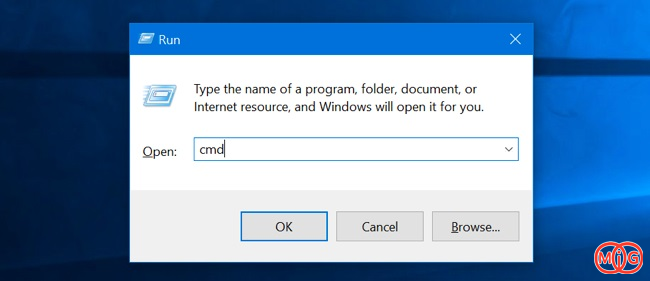
عبارت ipconfig را تایپ کرده و اینتر را بزنید و به قسمت Default Gateway دقت کنید این همان آدرس آی پی مودم شما است.
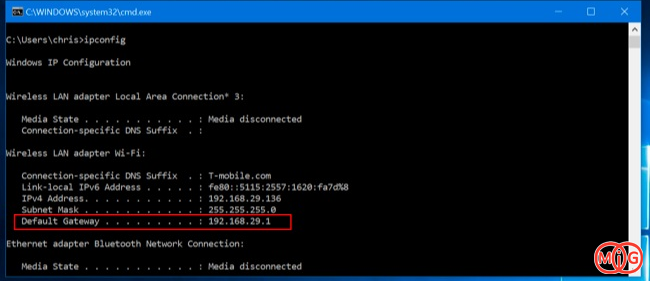
چنانچه دسترسی به رایانه ندارید (از گوشی استفاده میکنید) از این مرحله گذشته و با توجه به ادامه آموزش ها در این پست اقدام به تغییر نام و رمزعبور وای فای کنید
مرحله 2) ورود به تنظیمات مودم
در این مرحله شما باید وارد تنظیمات مدوم خود شوید ، در اینجا نیاز به نام کاربری و رمزعبور دارید که معمولا در پشت مودم به همراه آدرس آی پی پیشفرض مودم درج شده است.
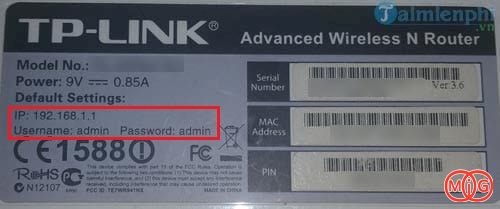
ما در زیر لیستی از آدرس های ورود به تنظیمات به همراه نام کاربری و رمزعبور پیشفرض برای مودم های مختلف را آماده کرده ایم :
1.Tplink
IP: 192.168.1.1
User/Pass: admin/admin or root/root
2.LinkSys
IP: 192.168.1.1
User/Pass: admin/admin
3.Tenda
IP: 192.168.1.1
User/Pass: admin/admin or root/root
4.D-Link
IP: 192.168.1.1
User/Pass: admin/admin
5.Zoom
IP: 10.0.0.2
User/Pass: admin/zoomadsl
6.Planet
IP: 10.0.0.2
User/Pass: admin/epicrouter
7.Arris TG1672G
IP: 192.168.0.1
User/Pass: admin/password
8.Netgear
IP: www.routerlogin.net
User/Pass: admin/password
9.Xfinity router login
IP: 10.0.0.1
User/Pass: admin/password
بنابر این وارد مرورگر شده و آدرس آی پی مربوط به مودم خود را تایپ کنید ، به طور مثال اگر مودم شما تیپی لینک (Tplink) است 192.168.1.1 را در مرورگر تایپ کرده و نام کاربری و رمزعبور admin را وارد کنید.
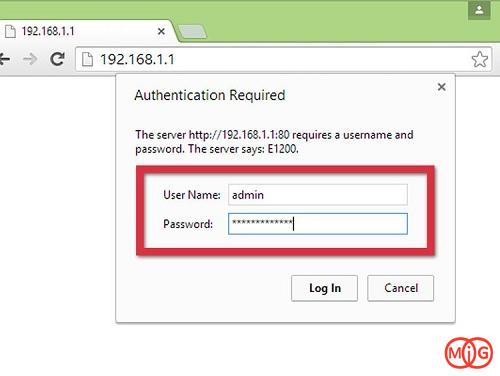
در اینجا وارد تنظیمات مودم باید شده باشیم ، بسته به مودم تنظیمات فرق دارد که در ادامه به طور کاملتر هر مودم را بررسی خواهیم کرد ولی به طور کلی برای تغییر نام وای از قسمت Wireless وارد Wireless Settings شده و از قسمت Wireless Network Name نام مودم خود را تغییر دهید.
برای تغییر کانال وای فای میتوانید از قسمت Wireless Settings وارد Channel شوید.
برای تغییر پسوورد وای فای به قسمت Wireless Security رفته و رمزعبور جدید را وارد کنید و در نهایت بر روی Save کلیک کنید.
چگونگی تغییر نام و رمز وای فای مودم Tplink
همانطور که در بالای مقاله گفته شد برای ورود به مودم tplink در مرورگر خود آدرس 192.168.1.1 را وارد کرده و نام کاربری و رمزعبور را به طور پیشفرض admin وارد کنید سپس اینتر را بفشارید.
برای تغییر نام از قسمت Wireless از سمت چپ بر روی Wireless Settings کلیک کنید و از فیلد Wireless Network Name نام وای فای خود را تغییر دهید.
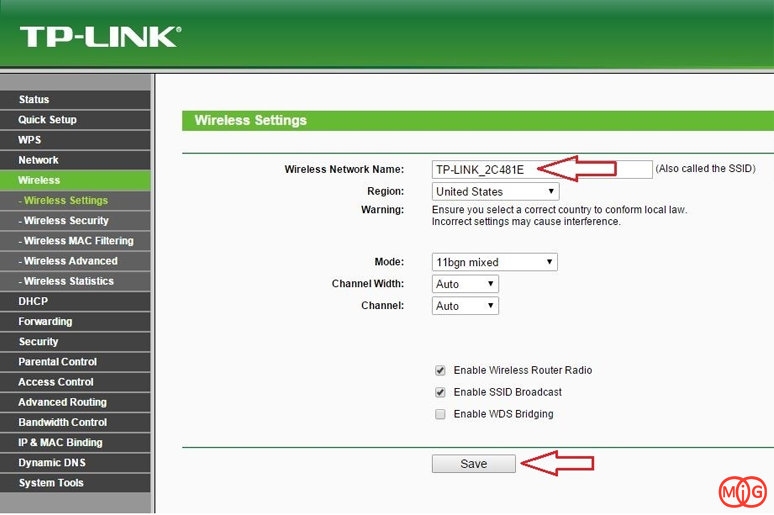
برای تغییر رمزعبور وای فای مودم tplink از قسمت Wireless بر روی Wireless Security کلیک کنید و از فیلد Wireless Password رمزعبور جدید وای فای خود را وارد کنید و در نهایت بر وری دکمه Save کلیک کنید.
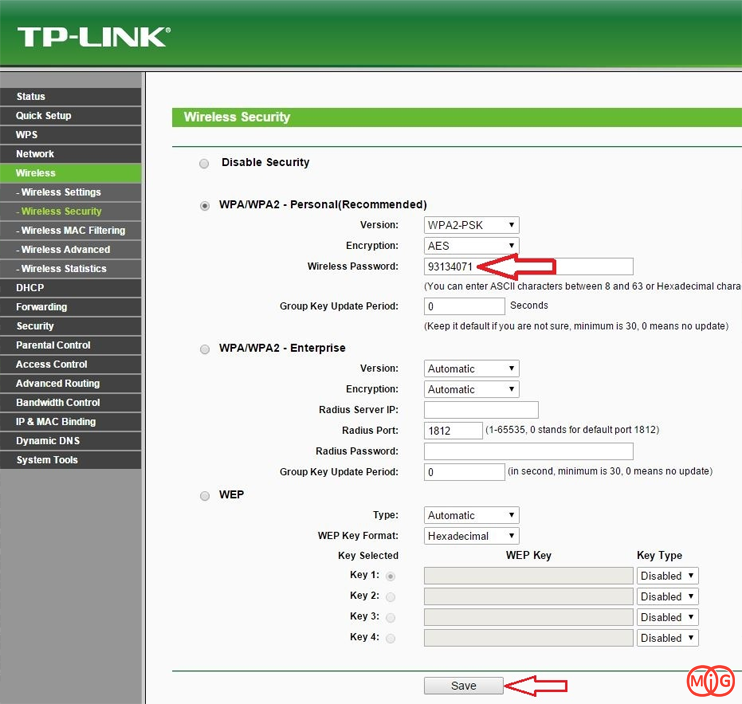
چگونگی تغییر نام و رمز وای فای مودم D-Link
برای تغییر نام و رمزعبور وای فای مودم دیلینک (D-Link) در نوار آدرس یکی از آدرس های http://192.168.0.1 ، http://dlinkrouter.local یا http://dlinkrouter را وارد کرده و اینتر را بزنید.
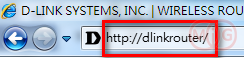
به طور پیشفرض نام کاربری و رمز عبور admin را برای هر دو فیلد وارد کرده و وارد تنظیمات مودم شوید.
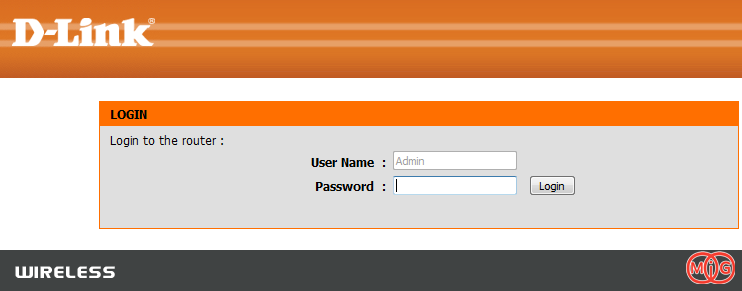
از سمت چپ بر روی Wireless Settings کلیک کنید.
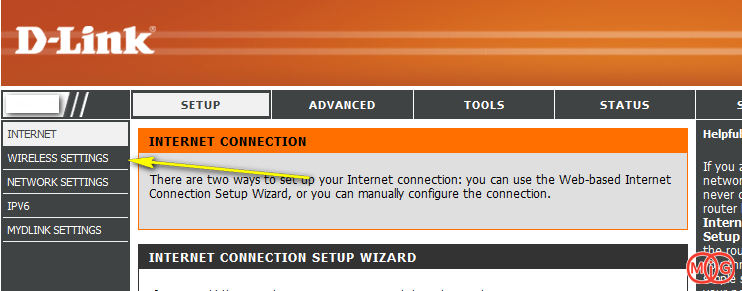
از آخر صفحه بر روی Manual Wireless Network Setup کلیک کنید.
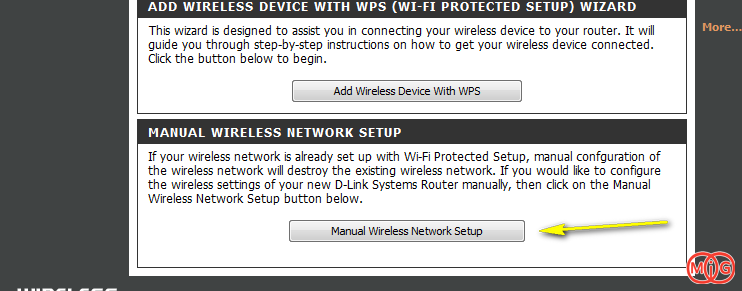
با توجه به فیلد Wireless Network Name نام وای فای خود را تغییر دهید.
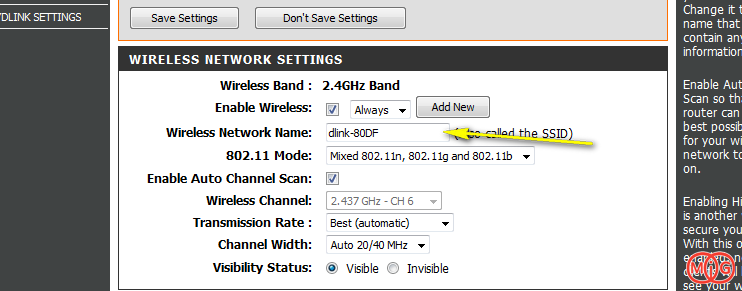
برای تغییر رمزعبور وای فای در همان صفحه با توجه به فیلد Pre-Shared Key رمزعبور وای فای خود را تغییر دهید.
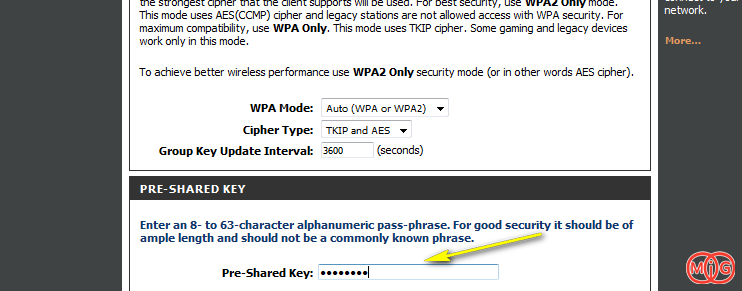
چگونگی تغییر نام و رمز وای فای مودم LinkSys
چنانچه از مودم linksys استفاده میکنید در نوار آدرس مرورگر خود آدرس 192.168.1.1 را تایپ کرده واینتر را بزنید ، سپس برای نام کاربری و رمزعبور admin را تایپ کرده و وارد تنظیمات شوید.
از تب Wireless بر روی Basic Wireless Settings کلیک کنید و Manual را انتخاب کنید.
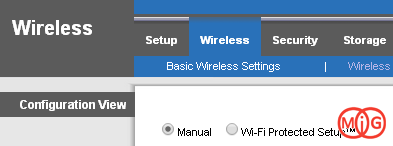
در قسمت Network Name (SSID) نام وای فای خود را وارد کنید و بر روی Save Settings کلیک کنید.
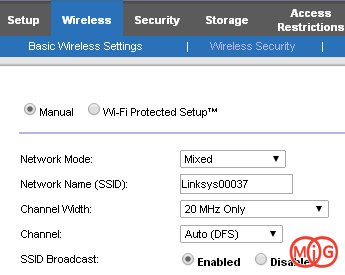
برای تغییر رمزعبور مودم Linksys در همان صفحه با توجه به فیلد Passphrase رمزعبور وای فای خود را تغییر دهید.
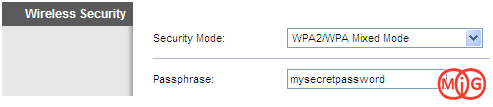
چگونگی تغییر نام و رمز وای فای مودم Tenda
اگر مودم شما Tenda است در نوار آدرس مرورگر آدرس 192.168.0.1 یا 192.168.1.1 را وارد کرده و اینتر را بزنید.

نام کاربری و رمز عبور را به طور پیشرفض admin وارد کرده و بر روی OK کلیک کنید.
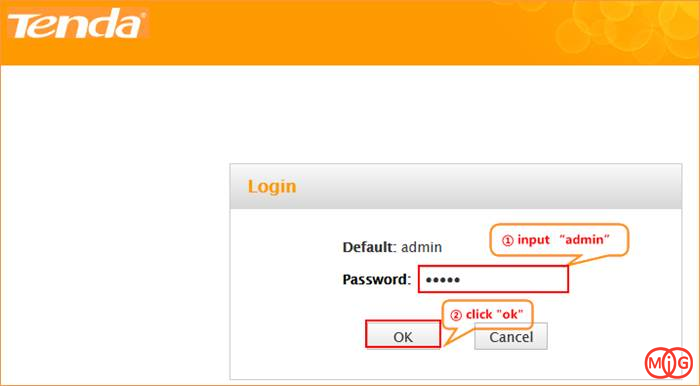
برای تغیر نام وای فای از تب بالا بر روی Wireless کلیک کنید و از قسمت Primary SSID نام مودم را وارد کنید.
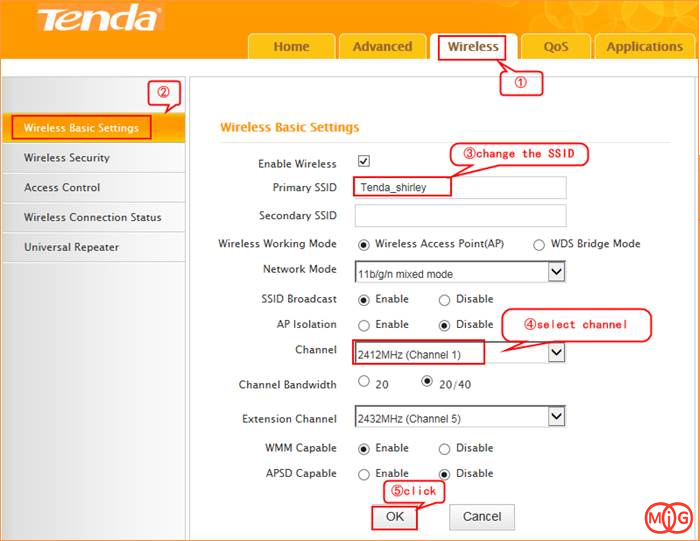
برای تغییر رمزعبور وای فای از تب Wireless و قسمت Security settings با توجه به فیلد Security key رمزعبور را تغییر دهید.
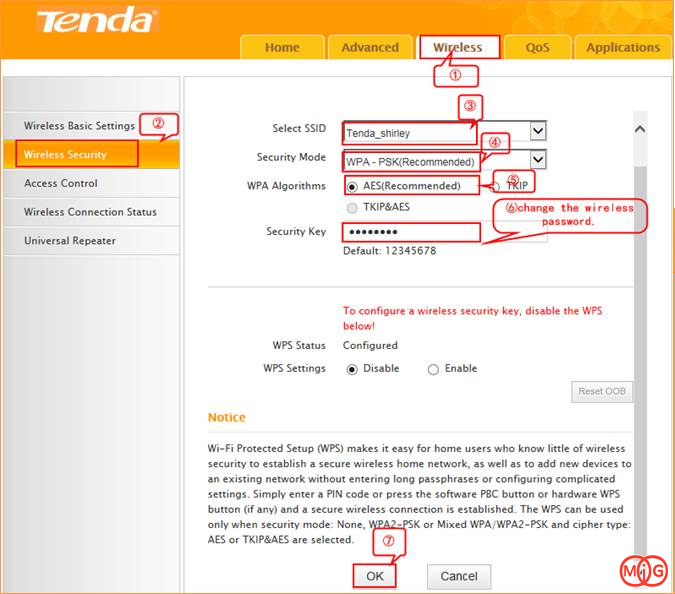
چگونگی تغییر نام و رمز وای فای مودم Zoom
چنانچه از مودم Zoom استفاده میکنید در نوار آدرس مرورگر 10.0.0.2 را تایپ کرده و اینتر را بزنید ، سپس نام کاربری admin وارد کرده و رمزعبور را zoomadsl وارد کنید.
چنانچه آی پی فوق جواب نداد آدرس 192.168.0.1 را وارد کرده و نام کاربری ور رمزعبور را به طور پیشفرض admin وارد کنید.
به تب Wireless رفته و وارد Primary Network شوید سپس از قسمت Network Name (SSID) نام وای فای خود را وارد کنید ، برای رمزعبور وای فای نیز با توجه به WPA Pre-Shared Key رمز عبور وای فای جدیدی را وارد کنید.
چگونگی تغییر نام و رمز وای فای مودم Planet
در مرورگر آدرس 10.0.0.2 را تایپ کرده و اینتر را بزنید با توجه به نام کاربری و زمزعبور admin و epicrouter وارد مودم شوید.
از تب Network وارد شده و در قسمت SSID نام وای فای خود را وارد کنید سپس بر روی دکمه Apply Changes کلیک کنید.
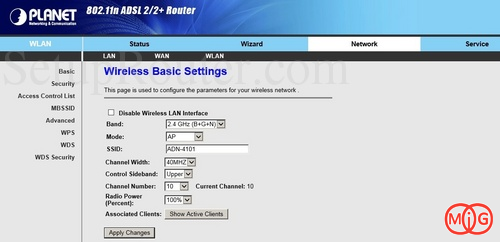
برای تغییر رمزعبور در همان تب Network وارد شده و از سمت چپ بر روی Security کلیک کنید با توجه به فیلد Pre-Shared Key رمزعبور وای فای خود را تغییر دهید.
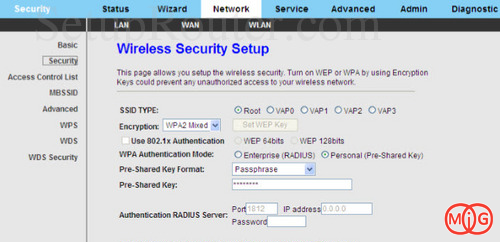
چگونگی تغییر نام و رمز وای فای مودم Arris
چنانچه از مودم Arris استفاده میکنید در نوار آدرس آی پی 192.168.0.1 را وارد کرده و اینتر را بزنید ، سپس نام کاربری و رمزعبور را admin و password وارد کنید.

اگر نام کاربری و رمزعبور خطا گرفته شد به تریتب cusadmin و Passphrase وارد کنید.
بر روی Manage Wi-Fi Network کلیک کنید.
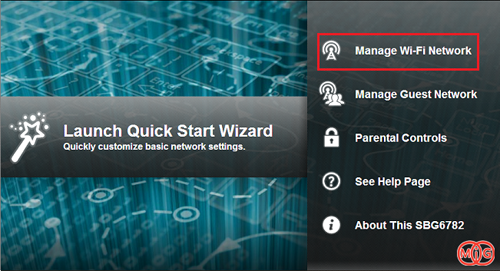
در قسمت Wireless Name (SSDD) نام وای فای را وارد کنید.
برای تغییر رمزعبور وای فای در همان صفحه با توجه به فیلد Passphrase رمزعبور جدید وای فای را تغییر دهید.
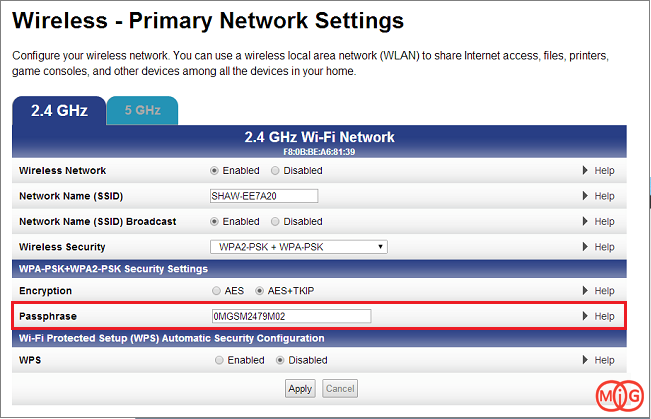
چگونگی تغییر نام و رمز وای فای مودم Netgear
در مروگر خود به صورت پیشفرض میتوانید از آدرس www.routerlogin.net یا 192.168.0.1 استفاده کنید.
نام کاربری و رمزعبور به طور پیشرفض admin و password است ، معمولا نام کاربری و رمزعبور پشت مودم درج شده است.
از پنل سمت چپ از قسمت Setup بر روی Wireless Settings کلیک کنید.
در قسمت name (SSID) نام وای فای را تغییر دهید.

برای تغییر رمزعبور وای فای از قسمت Security Options و با توجه به فیلد Passphrase رمزعبور جدید را وارد کنید.
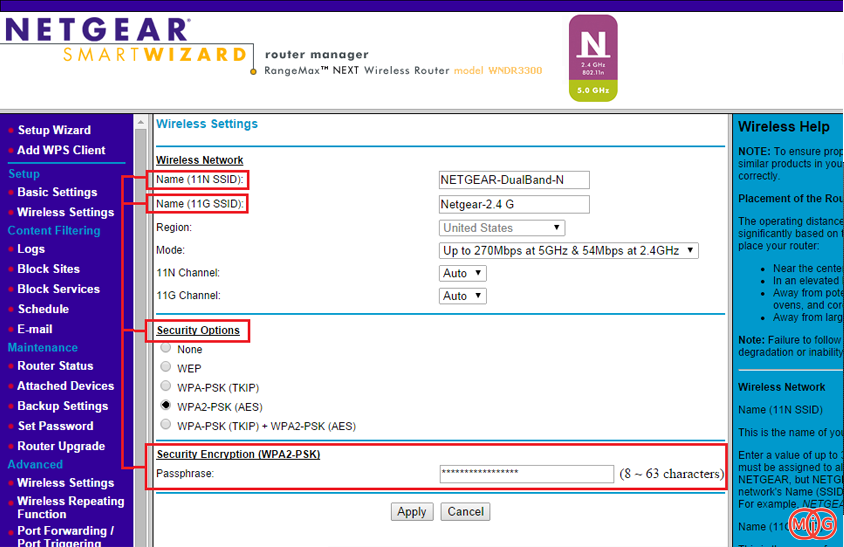
چگونگی تغییر نام و رمز وای فای مودم Xfinity
اگر از مودم Xfinity استفاده میکنید در نوار آدرس مروگر خود 10.0.0.1 را وارد کرده و اینتر را بزنید ، نام کاربری و رمزعبور را به ترتیب username و password وارد کنید.
پس از ورود به تنظیمات مودم به Gateway > Connection > Wi-Fi بروید.
وای فای خود را از لیست پیدا کرده و بر روی دکمه EDIT کلیک کنید.
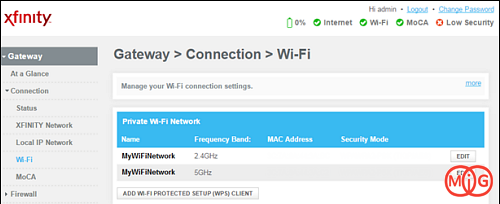
از قسمت Network Name (SSID) نام وای فای خود را تغییر دهید.
برای تغیر رمزعبور وای فای نیز از فیلد Network Password اقدام به تغییر آن کنید.
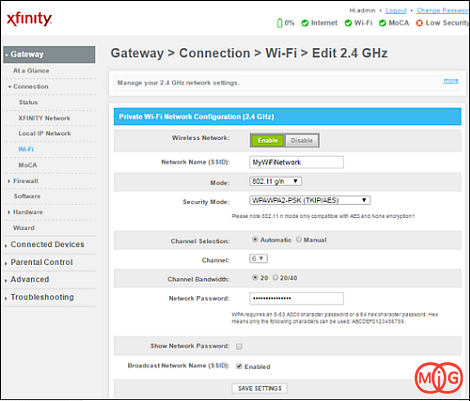

)

مشاهده نظرات بیشتر...